La fonction PhotoStitch récif s’appuie sur la méthode de numérisation automatique Photo Flash pour convertir des photos en dessins de broderie. Remplissez automatiquement de grandes zones avec des points ouverts rappelant un récif corallien. Ajustez à la résolution de point de votre choix.
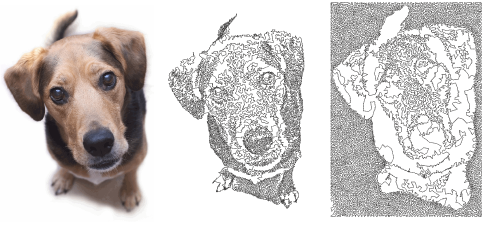
1Insérez l’image-point dans votre dessin et mettez-la à l’échelle requise.
2Détourez l’image comme désiré en utilisant les outils Détourer image-point.
3L’image étant sélectionnée, cliquez sur PhotoStitch récif.
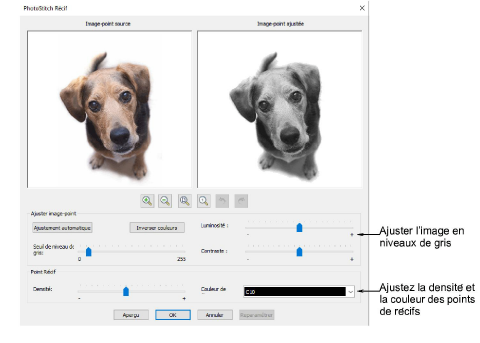
4Réglez les paramètres de l’image en niveaux de gris selon vos préférences :
Cliquez sur Ajustement automatique pour permettre au logiciel d’optimiser les paramètres de l’image pour la numérisation automatique.
Utilisez les paramètres Luminosité et Contraste pour différencier davantage les zones cousues et non cousues.
Utilisez le paramètre Seuil de niveau de gris pour filtrer davantage le nombre de tons de gris dans l’image.
Cliquez sur Inverser couleurs pour créer un négatif de l’image.
Cliquez sur Reparamétrer pour ramener l’image bitmap ajustée à l’image en niveaux de gris par défaut.
5Utilisez les boutons de zoom pour examiner les prévisualisations en détail. Vous pouvez également, en maintenant la touche Ctrl, effectuer un zoom avant et arrière avec la molette de la souris.
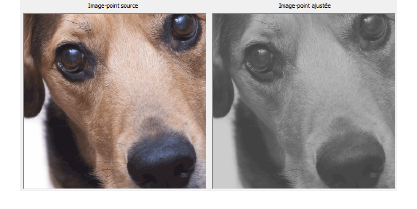
6Ajustez les paramètres du point de récif selon vos préférences :
Adjustez la Densité pour créer des points plus denses ou plus ouverts, de manière similaire à l’Espacement de boucle dans les points pointillé. La valeur de densité la plus élevée peut entraîner des ruptures de fil.
Sélectionnez la couleur du fil que vous souhaitez appliquer au résultat final.
7Utilisez la fonction Aperçu pour générer des points de couture temporaires sans fermer la boîte de dialogue. Déplacez la boîte de dialogue si nécessaire afin de prévisualiser le résultat dans la fenêtre de dessin. Ajustez encore les paramètres jusqu’à ce que vous obteniez l’aspect souhaité et cliquez sur OK pour confirmer.
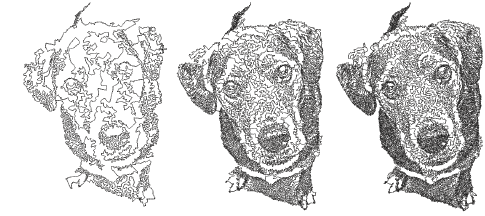
Utilisez des images nettes avec des sujets bien définis et de forts contrastes.
Pour une broderie plus dense, essayez de combiner des sorties et des couleurs différentes.
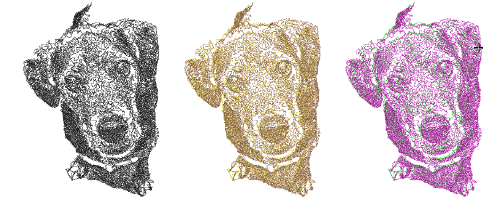
Les effets de postérisation peuvent donner de bons résultats à des seuils plus bas. Dans Corel PHOTO-PAINT, cette fonction est disponible via Image > Transformer Posterize.
Essayez d’appliquer des filtres tels que les effets Stucki, Jarvis et Crosshatch.
Dans Corel PHOTO-PAINT, les effets Stucki et Jarvis sont disponibles via Image > Convertir en noir et Blanc (1-bit). Ajustez l’intensité si nécessaire.
L’effet Hachures croisées est disponible via Effets > Art Strokes > Pen & Ink.
Une technique intéressante est offerte en appliquant un filtre de demi-teinte. Dans l’exemple au-dessous, l’image est divisée en canaux CMJN distincts et PhotoStitch récif appliquée à chacun d’eux. Dans Corel PHOTO-PAINT, sélectionnez Image > Convertir en couleur CMYK et Image > Fractionner les Canaux en > CMYK.
